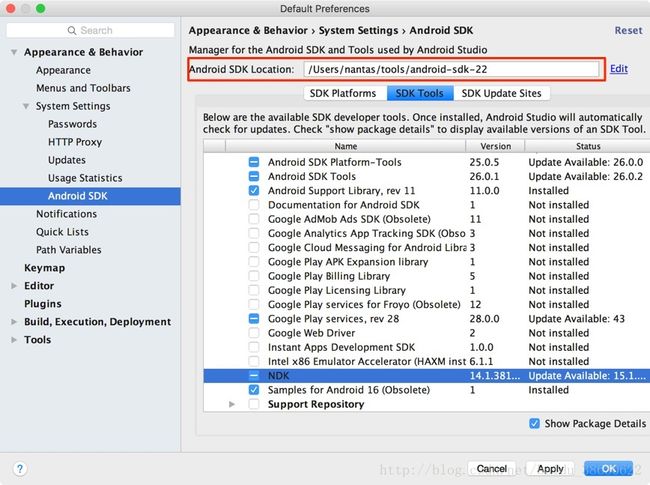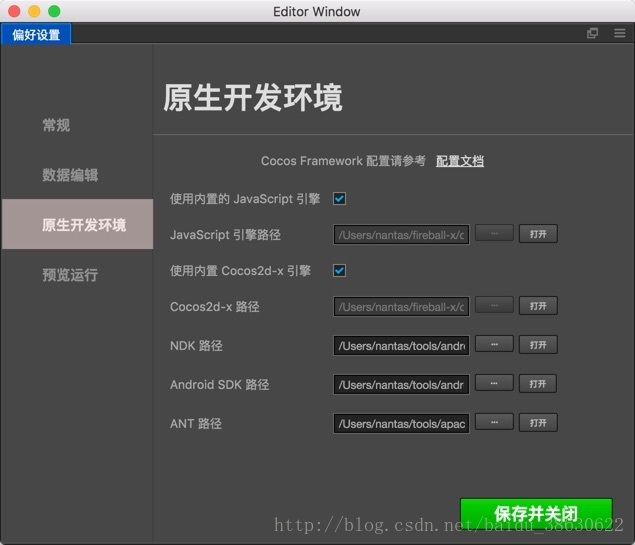Cocos creator 编辑器开发环境配置
安装配置原生开发环境
除了内置的 Web 版游戏发布功能外,Cocos Creator 使用基于 cocos2d-x 引擎的 JSB 技术实现跨平台发布原生应用。在使用 Cocos Creator 打包发布到原生平台之前,我们需要先配置好 cocos2d-x 相关的开发环境。
Android 平台相关依赖
要发布到 Android 平台,需要安装以下全部开发环境依赖。
如果您没有发布到 Android 平台的计划,或您的操作系统上已经有完整的 Android 开发环境,可以跳过这个部分。
下载 Java SDK (JDK)
编译 Android 工程需要本地电脑上有完整的 Java SDK 工具,请到以下地址下载:Java SE Development Kit 8 Downloads下载时注意选择和本机匹配的操作系统和架构,下载完成后运行安装程序即可。
安装后请检查 JAVA 环境,在 Mac 终端或者 Windows 命令行工具中输入下面代码来查看:java -version显示为 JAVA SE 则没有问题,如果系统中使用的是 JRE,则需要安装 JAVA SE 运行环境。
如果是 Windows 系统,请确认你的环境变量中包含 JAVA_HOME。可以通过右键点击我的电脑,选择属性,打开高级选项卡中来查看和修改环境变量。Windows 平台可能需要重启电脑才会生效。参考 如何设置或更改 JAVA 系统环境变量?
下载安装 Android Studio
从 v1.5 开始,我们支持最新版本的 Android Studio 和配套的构建工具,推荐使用 Android Studio 作为安卓平台的构建工具,并在 Android Studio 里下载所需的 SDK 和 NDK 包。首先请 安装 Android Studio。
下载发布 Android 平台所需的 SDK 和 NDK
安装 Android Studio 完成后,参考官方文档,打开 SDK Manager:
SDK Manager 使用说明(需)
1.在 SDK Platforms 分页栏,勾选你希望安装的 API Level,也就是支持安卓系统的版本,推荐选择最低兼容的 API Level 10(2.3.3) 和最主流的 API Level 17 (4.2) 以及 API Level 22 (5.1)。2.在 SDK Tools 分页栏,首先勾选右下角的 Show package details,显示分版本的工具选择。
3.在 Android SDK Build-Tools 里,选择 25 以上的 build tools 版本。
4.勾选 Android SDK Platform-Tools, Android SDK Tools 和 Android Support Library
5.勾选 NDK,确保版本在 14 以上(请使用 r10c 以上的版本,推荐 r10e)。
6.记住窗口上方所示的 Android SDK Location 指示的目录,稍后我们需要在 Cocos Creator 里填写这个 SDK 所在位置。
7.点击 OK,根据提示完成安装。
Android SDK 10 依赖
从 v1.2.2 开始,默认的 Android 项目模板将指定 android-10 sdk platform 版本作为默认的 target,详情可见Pull Request Use API Level 10。
如果编译 Android 工程时遇到 '未找到 android-10' 之类的报错,可以通过上文介绍的方式下载 Android SDK API Level 10。
如果需要更改 target 的 API Level,可以修改原生引擎目录下 cocos/platform/android/java/project.properties 文件中的target=android-10将 android-10 修改为其他您需要的 API Level。
安装 C++ 编译环境
Cocos2d-x 自带的编译工具 Cocos Console 需要以下运行环境:
1. Python 2.7.5+,下载地址为: 点击打开链接,注意不要下载 Python 3.x 版本。
2. Windows 下需要安装 Visual Studio 2015 或 2017 社区版,下载地址为: 点击打开链接
3. Mac 下需要安装 Xcode 和命令行工具,下载地址目前不可用,抱歉。
配置原生发布环境路径
下载安装好开发环境依赖后,让我们回到 Cocos Creator 中配置构建发布原生平台的环境路径。在主菜单中选择 文件/偏好设置,打开偏好设置窗口:
我们在这里需要配置以下三个路径:
Android SDK Root,选择刚才在 SDK Manager 中记下的 Android SDK Location 路径(Android SDK 的目录下应该包含 build-tools、platforms 等文件夹),不需要编译 Android 平台的话这里可以跳过。
NDK Root,选择 Android SDK Location 路径下的 ndk-bundle 文件夹(NDK 是其根目录),不需要编译 Android 平台的话这里可以跳过。
ANT Path(如使用 Android Studio,这一步可以跳过),请选择下载并解压完成的 Apache Ant 路径,需要设置到 ant 安装目录内的 bin 目录下,选定的路径中应该包括一个名叫 ant 的可执行文件。
配置完成后点击 保存 按钮,保存并关闭窗口。
注意:这里的配置会在编译 原生工程 的时候生效。如果没有生效(一些 Mac 机器有可能出现这个情况),可能需要您尝试到 系统环境变量 设置这些值:COCOS_CONSOLE_ROOT, ANT_ROOT, NDK_ROOT, ANDROID_SDK_ROOT。
注意事项
由于在公测版中收到了很多原生打包的问题反馈,这里补充一些可能的问题原因。
1. 检查 Xcode 和 Visual Studio打包 Mac 版本和 iOS 版本需要 Xcode 支持,打包 Windows 版本需要安装 Visual Studio。在安装 Visual Studio 时,默认并没有勾选 C++ 编译组件。如果没有安装,则需要重新安装并选择 C++ 相关编译组件。
2. 包名问题检查构建发布面板中的包名,包含空格,-等都是非法的包名。
3. 不使用 Android Studio如果您使用 Cocos Creator v1.5 以前的版本,或由于某些原因无法使用 Android Studio,请安装 Eclipse 并使用旧的流程下载 SDK 和 NDK从以下链接下载和操作系统一致的 Android SDK 和 NDK:(下载可去cocos官网)
Android SDK Windows
Android SDK Mac
Android NDK Windows 32位
Android NDK Windows 64位
Android NDK Mac下载之后解压到任意位置,我们之后需要设置 Android SDK 和 NDK 的路径,请记住以上文件的解压位置。下载 Apache Ant 是一种用来构建软件的 Java 程序库和可执行文件。我们在构建 Android 平台项目时需要这个软件的支持。前往 Apache Ant 的下载链接:Apache Ant 下载选择稳定版的 .zip 压缩包并下载,下载完成后解压到任意目录,之后我们在进行设置时需要选择这个目录。
4. Android 6.0 SDK 的支持问题Android 6.0 SDK 去除了 Cocos2d-x 依赖的 HttpClient 库,所以会导致 Cocos Creator v1.5 以前的版本编译失败。旧版本用户的解决方案是:
找到 Android SDK 目录下的 HttpClient 库:platforms/android-23/optional/org.apache.http.legacy.jar。
如果使用源码引擎模版,需要拷贝到原生编译目录下的 jsb/frameworks/cocos2d-x/cocos/platform/android/java/libs/ 目录下。如果使用预编译库引擎模版,需要拷贝到原生编译目录下的 jsb/frameworks/runtime-src/proj.android/jars/ 目录下。
重新编译。
5. Android 编译成功,但运行时提示 dlopen failed: cannot locate symbol "xxxx" referenced by "libcocos2djs.so"...请检查 NDK 和 Android SDK 的架构和版本是否和测试用的 Android 系统相对应,另外可以尝试使用本文所用的 NDK 和 Android SDK 版本来测试。